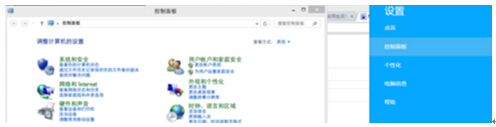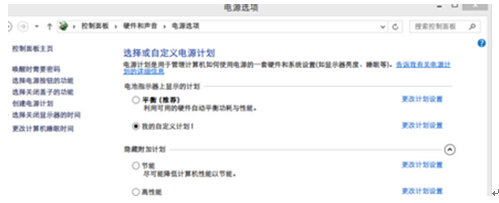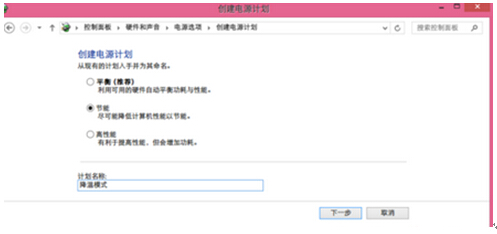番茄花园Win8.1纯净版下让系统迅速冷却的技巧
Windows 8是美国微软开发的新一代操作系统,Windows 8共有4个发行版本,分别面向不同用户和设备。于2012年10月26日发布。微软在Windows 8操作系统上对界面做了相当大的调整。取消了经典主题以及Windows 7和Vista的Aero效果,加入了ModernUI,和Windows传统界面并存。同时Windows徽标大幅简化,以反映新的Modern UI风格。前身旗形标志转化成梯形。
番茄花园Win8.1纯净版下让系统迅速冷却的技巧由系统之家率先分享!
当下电脑的使用范围愈发广泛,用户需要注意的问题也越来越多。在夏季,很多用户的一个困扰便是个人笔记本电脑因散热不到位而容易出现发热现象。众所周知,如果散热器不能及时排除电脑热量,处理器就会在高温下会受到一定影响,系统也会因此运行得更加缓慢,所以给系统创建快速降温模式来为笔记本降温是非常有必要。接下来,小编就以Win8.1操作系统为例,和大家一起分享让Win8系统迅速冷却的小窍门。
第一步、打开控制面板,在资源管理器地址栏里面输入“控制面板”,这样就可以打开Win8控制面板。
第二步、点击硬件和声音,接着继续点击电源选项,不过也可以在地址栏里面输入"控制面板\硬件和声音\电源选项",这样就可以进入电源选项。
第三步、单击左边选项的 "创建电源计划",这样就可以选择“平衡 节能 高性能”,直接选择节能。然后把使计算机进入睡眠状态都设置成从不,再进行创建。
第四步、单击刚才创建的电源选项,然后更改计划设置,再点击更改高级电源设置,往下面拉找到处理器电源管理选项,打开之后,将系统散热方式里面的两个都设置成主动,再将最大处理器里面的2个都设置成20%,再点击应用-确定。
只要按照以上操作步骤完成电源选项的设置,我们就完成了番茄花园Win8.1纯净版操作系统迅速降温模式的创建。此方法在夏季高温时节被运用的概率是更高的,同时也具有一定的必要性。想为个人Win8笔记本电脑创建更为舒适运行温度的朋友,千万不要偷懒,快跟着教程步骤一起学习时间吧!
Windows 8是对云计算、智能移动设备、自然人机交互等新技术新概念的全面融合,也是“三屏一云”战略的一个重要环节。Windows 8提供了一个跨越电脑、笔记本电脑、平板电脑和智能手机的统一平台。
……
下载win8系统应用使用,安卓用户请点击>>>win8系统应用
下载win8系统应用使用,IOS用户请点击>>>IOS win8系统应用
扫描二维码,直接长按扫描哦!